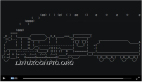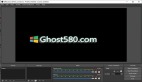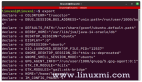如何在 Linux 中使用 Audacity 錄制音頻(并降噪)

??Audacity??? 是一個自由開源的跨平臺 ??音頻編輯器??。專業人士使用它是因為它提供的功能僅需安裝很小的軟件包。
你不必成為一名專業人士并使用它的所有功能。你可以使用它從麥克風錄制音頻,并執行一些基本操作,如背景噪聲消除。
我將在本教程中向你展示如何做到這一點。
在 Linux 上安裝 Audacity
在 Linux 上安裝 Audacity 是一個非常簡單的過程。由于其受歡迎,可以在大多數 Linux 發行版的官方存儲庫中找到它。
你可以在發行版的軟件中心或軟件包管理器中搜索它。
作為一個終端愛好者,讓我分享一下常見發行版的命令。
對于基于 Debian 或 Ubuntu 的發行版:
對于基于 RHEL 或 Fedora 的發行版:
如果你在用基于 Arch 的發行版:
注意,通過官方存儲庫安裝可能無法獲得 ??最新版本??。要獲得最新版本,你可以使用 AppImage 或 Flatpak/Snap 軟件包。
使用 Audacity 錄制音頻
安裝 Audacity 后,從應用程序菜單打開它或從終端啟動它。你會看到這樣的界面:
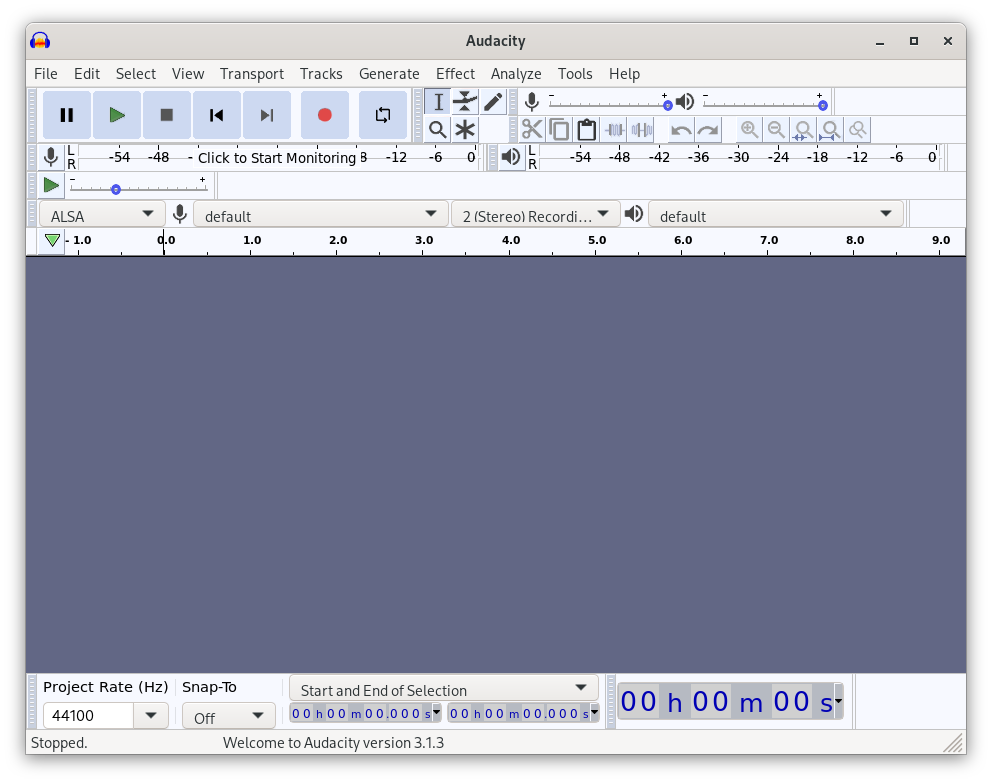
Audacity Interface
單擊“錄制”按鈕(紅點)即可輕松開始錄制。完成后,單擊“ 停止”按鈕(方形圖標)來結束錄制。你還可以預覽錄制的波形,如下所示:
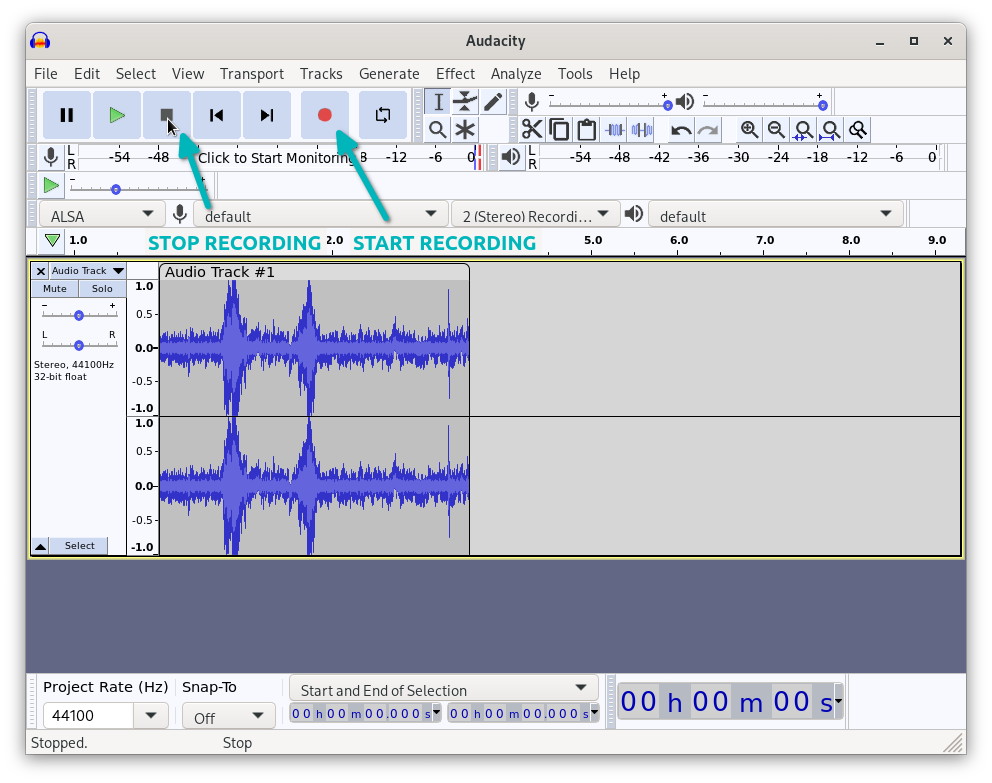
record audio with audacity
然后,你可以通過單擊“播放”按鈕(綠色圖標)檢查錄制的內容。
如果你沒有看到任何波形,則表示未錄制到任何內容。很可能,你沒有正確設置音頻輸入。確保你選擇了正確的麥克風,并確保在“系統設置system settings”中其未被靜音。你也可以通過 Audacity 接口設置。
錄音不會自動保存為 MP3 或其他格式。要保存錄音,你可以轉到 “文件File → 導出Export” 并選擇 “導出為 MP3Export as MP3”(或任何其他想要的格式)。
使用 Audacity 降低背景噪聲
Audacity 還有另一個很棒的功能,你可以使用它來減少錄制音頻中的白噪聲。
最好的做法是在開始使用 Audacity 錄制時的前五秒不要說任何話。這將為你提供所需的背景噪聲。
在錄制音頻的波形上,選擇你認為是背景噪聲的部分。

Background noise
選擇噪聲部分后,從頂部文件菜單中轉到 “效果Effects → 降低噪音Noise Reduction”。
它會像這樣打開一個彈出窗口。單擊此處的 “獲取噪音配置文件Get Noise Profile”。
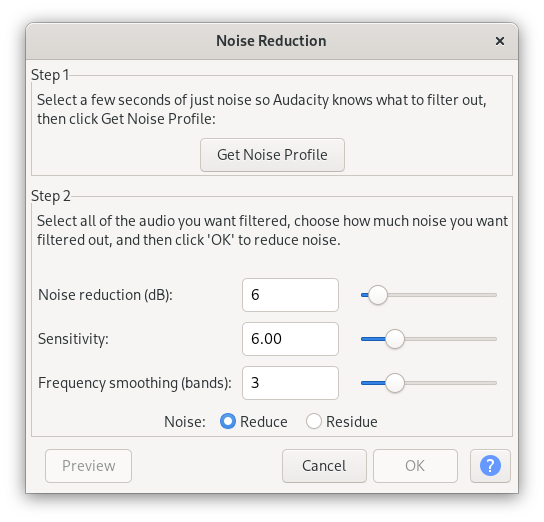
Noise Reduction Effect Popup Window
現在,你已經設置了噪聲配置文件。現在,你必須使用它來減少錄音中的噪聲。
按 ??Ctrl + A?? 快捷鍵選擇整段錄音。你也可以選擇其中的一部分,僅對所選部分減少噪聲。
選擇音軌后,再次轉到 “效果Effects → 降低噪音Noise Reduction”。
這次不要單擊 “獲取噪音配置文件Get Noise Profile”。這一次,你應該能夠按下 “OK” 按鈕。
只需按下 “OK” 按鈕,即可將降噪效果應用到錄音中,并反映在波形上,如下所示:
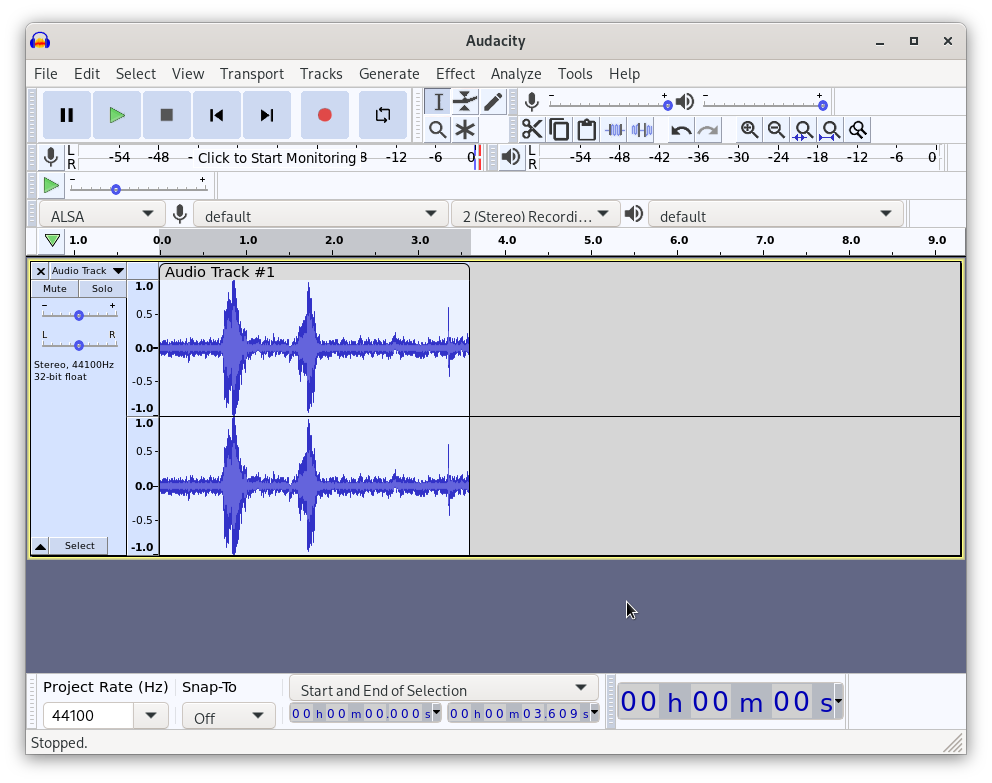
Audio Waveform after Noise Reduction
現在,相較而言,錄制的音頻將具有更少的噪聲。你可以在選擇 “降低噪音Noise Reduction” 效果時微調噪聲過濾。
總結如下:
- 選擇噪聲部分,轉到 “效果Effects → 降低噪音Noise Reduction”,然后單擊 “獲取噪音配置文件Get Noise Profile”
- 按?
?Ctrl + A?? 選擇整段音頻錄制,轉到 “效果Effects → 降低噪音Noise Reduction”,這次按??OK?? 按鈕
請注意,你無法移除所有類型的噪聲,但這應該會有所幫助。
Audacity 能做更多事情
使用 Audacity 錄制音頻可能不像使用 GNOME 錄音機那樣簡單,但它并不太復雜。如果你正在錄制畫外音,降噪功能將非常有用。
Audacity 有更多其他功能,不可能在一個教程中涵蓋所有這些功能。這就是為什么我會保持簡短的原因。
如果你不能接受 2021 年的 ??Audacity 的隱私政策調整??,試試其他可用的工具。
我希望這個小教程能幫助你使用 Audacity 進行音頻錄制。